Non essere in grado di disinstalla Cocktail su Mac? Sei curioso di sapere come sbarazzartene completamente? C'è una trappola a cui dovresti prestare attenzione mentre rimuovi l'app? Purtroppo, semplicemente eliminando il software non necessario non sarà sufficiente per sbarazzarsi di tutte le sue parti. Segui correttamente le istruzioni in questo articolo se desideri eseguire una rimozione completa.
Qui, dimostreremo due metodi per rimuovere Cocktail per Mac. Se vuoi risparmiare un po' di tempo, puoi saltare alla parte finale di questa guida e imparare a rimuovere rapidamente qualsiasi software indesiderato, come Cocktail, insieme a tutti i suoi resti. Puoi scegliere di disinstallare manualmente Cocktail su Mac e i suoi avanzi.
Contenuto: Parte 1. Cocktail va bene per Mac?Parte 2. Metodo convenzionale per disinstallare Cocktail su Mac Parte 3. Rimuovi Cocktail dal Mac con un programma di disinstallazione professionaleParte 4. Conclusione
Parte 1. Cocktail va bene per Mac?
cocktail è un programma macOS multiuso che ti consente di ottimizzare, mantenere e pulire il tuo Mac. È una potente raccolta di strumenti digitali che massimizza quotidianamente l'utilizzo dei computer per un gran numero di utenti Mac in tutto il mondo. Con un design chiaro e intuitivo, il programma offre la combinazione ideale di strumenti di manutenzione e modifiche. Tuttavia, se gli utenti riscontrano diversi problemi con il software, possono scegliere di disinstallare Cocktail su Mac.
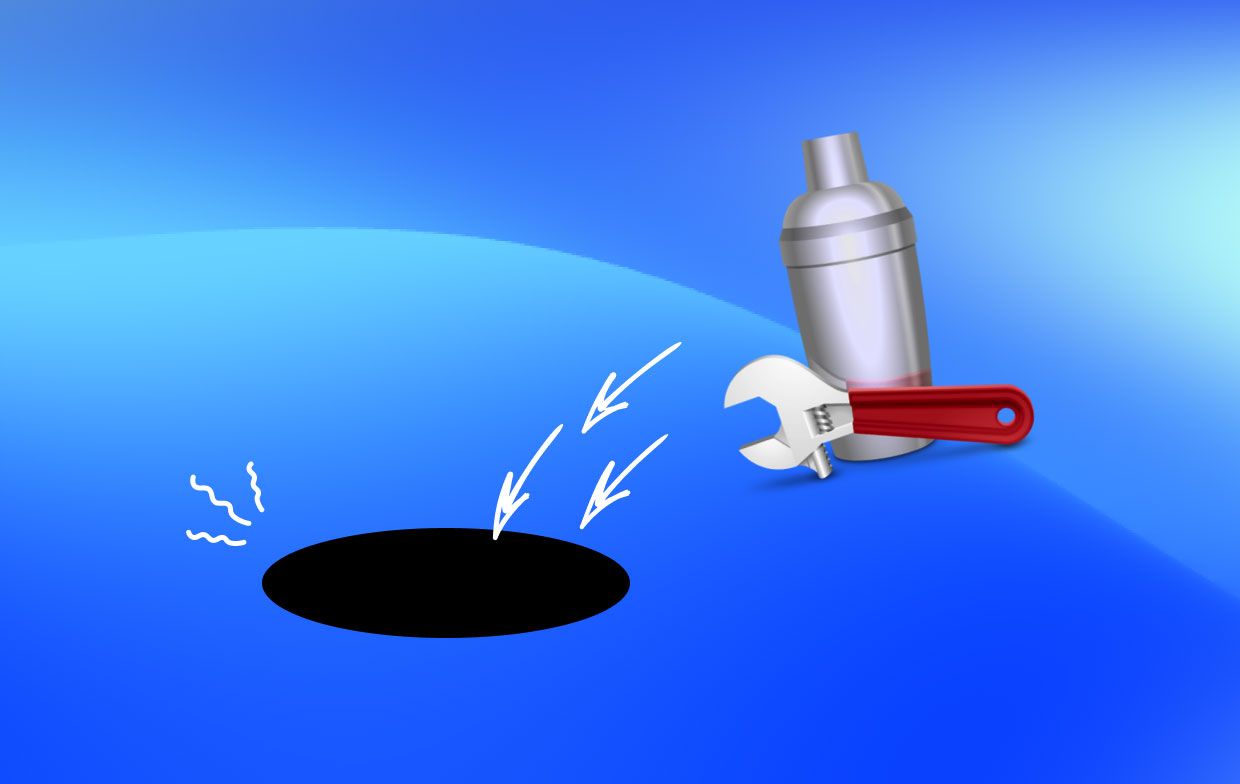
Parte 2. Metodo convenzionale per disinstallare Cocktail su Mac
1. Uscire dal cocktail prima della disinstallazione.
Controlla se Cocktail è attualmente in funzione prima di eliminarlo. Non potrai spostare l'applicazione nel Cestino mentre Cocktail è aperto.
Il cocktail può essere interrotto facendo clic sul simbolo Cocktail nell'angolo in alto a destra del display e selezionando Interrompi cocktail. Puoi usare il Comando-Opzione-Esc combinazione di tasti per aprire la finestra Esci dai programmi, scegliere Cocktail > Uscita forzata, quindi seleziona di nuovo Uscita forzata dalla finestra a comparsa per forzare l'uscita dall'app bloccata, quindi preparati a disinstallare Cocktail su Mac.
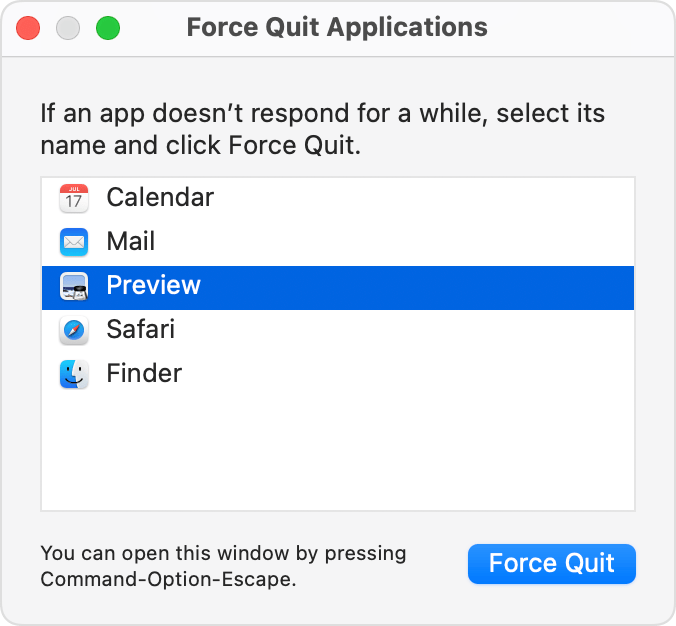
2. Rimuovere Cocktail dalla directory /Applicazioni.
Per disinstallare Cocktail su Mac può essere fatto facilmente semplicemente eliminandolo dalla cartella Programmi nel Finder. Puoi seguire i passaggi completi che trovi qui:
-
Invia Finder, quindi vai alla barra laterale
/Applicationscartella. - Trova Cocktail, select selezionalo, quindi trascina e rilascia la sua icona nel cestino del Dock. In alternativa, puoi scegliere Sposta nel Cestino facendo clic con il pulsante destro del mouse su Cocktail.
- Scegliere il Vuota il Cestino opzione sotto Finder nella barra dei menu.
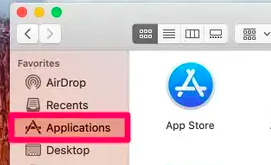
Puoi anche eliminare i programmi scaricati dal Mac App Store utilizzando Launchpad. Ecco come disinstallare Cocktail su Mac usando Launchpad:
- Go al Launchpad e cerca Cocktail lì.
- Quando l'icona dell'app inizia a rimbalzare, tienila premuta.
- Scegli l' X simbolo che appare nell'angolo in alto a sinistra dell'icona.
- Per completare la disinstallazione, clicca l' Elimina pulsante all'interno di quella finestra pop-up.
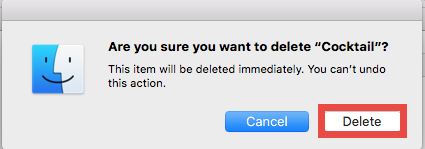
3. Ripulisci la directory ~Library da tutti i residui.
Uno dei problemi che infastidisce di più gli utenti potrebbe essere un disinstallazione incompleta. Anche dopo aver utilizzato il suddetto metodo per disinstallare Cocktail su Mac, alcuni dei suoi elementi rimangono inaccessibili. Cocktail può generare e salvare determinate directory e file nella cartella segreta "Libreria", quindi dovrai rimuoverli seguendo queste istruzioni:
- Invia il Finder e selezionare Vai alla cartella dall'opzione Vai nella barra dei menu.
- Per aprire la cartella, digitare
~/Librarynella casella visualizzata e premere Invio. - Cerca gli oggetti nei seguenti luoghi con il nome Cocktail:
~/Library/Caches/, ~/Library/Preferences/, ~/Library/PreferencePanes/, ~/Library/ApplicationSupport/, ~/Library/LaunchAgents/, ~/Library/LaunchDaemons/, ~/Library/StartupItems/
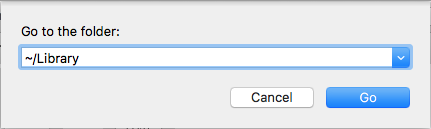
Usa la funzione di ricerca del Finder per trovare in modo specifico gli avanzi di cocktail:
- Nella casella di ricerca nell'angolo in alto a destra di
/Library, Digitare Cocktail. - Per visualizzare il risultato in una cartella specificata, fare clic su "Biblioteca"sotto la sbarra.
- Scegli le cose nella pagina dei risultati che soddisfano i tuoi criteri, quindi eliminale.
- Successivamente, ripeti la procedura per rimuovere i resti di Cocktail che sono stati salvati nella cartella Libreria.
- Infine, rimuovi ogni traccia di Cocktail svuotando il Cestino.
Parte 3. Rimuovi Cocktail dal Mac con un programma di disinstallazione professionale
Sebbene l'utilizzo di un programma di disinstallazione competente possa essere l'alternativa preferibile se si desidera prevenire problemi o risparmiare tempo durante l'operazione di rimozione, il primo approccio sopra indicato potrebbe richiedere più tempo, pazienza e abilità. Ma quale strumento è la scelta migliore per gli utenti di tutti i livelli di abilità? Con l'aiuto del veloce da usare ma efficace iMyMac PowerMyMac App Uninstaller, puoi disinstallare rapidamente ogni parte di qualsiasi software Mac. Ecco come disinstallare Cocktail su Mac:
- Scegli Programma di disinstallazione app e quindi premere SCAN per iniziare a esaminare tutte le applicazioni che sono state precedentemente scaricate sul tuo Mac.
- Sul lato sinistro dello schermo, vedrai le categorie Selezionato, Non utilizzato, Avanzi e Tutte le applicazioni. Un elenco di tutte le applicazioni verrà visualizzato sul lato destro della pagina Tutte le app. Trova il tuo programma indesiderato utilizzando quell'elenco o digita semplicemente il suo nome nella barra di ricerca nell'angolo in alto a destra per individuarlo immediatamente.
- Dopo aver selezionato il programma che desideri disinstallare, clicca l' spiegare icona per vedere tutti i file correlati e l' Cerca pulsante per ottenere maggiori dettagli. Basta fare clic sul PULIZIA pulsante per rimuovere le applicazioni ei relativi file.
- A "Pulito Completato" Apparirà una finestra pop-up che mostra la quantità di spazio ora accessibile sul tuo disco rigido e il numero di file che sono stati ripuliti. Per eliminare più programmi, fai clic sul pulsante Rivedi per tornare alla schermata dei risultati della scansione.

Parte 4. Conclusione
L'utilizzo di questo utile strumento rende più facile disinstalla Cocktail su Mac. Potresti aver notato che PowerMyMac App Uninstaller è un programma premium, sia che tu voglia eliminare app come Cocktail o rimuovere Usenapp, richiede una licenza valida per eseguire la rimozione finale sul tuo Mac, ma potrebbe risparmiarti perdite di tempo o incorrere in problemi, tornando a utilizzare metodi tradizionali se non vuoi coprire il costo del servizio.



